
Apple ID သည်အသုံးပြုသူလျှို့ဝှက်အချက်အလက်များစွာကိုသိုလှောင်ထားသည့်အတွက်ဤအကောင့်သည်အခြားသူများ၏လက်များကို 0 င်ခွင့်ပြုရန်ခွင့်ပြုမထားသည့်လေးနက်သောကာကွယ်မှုလိုအပ်သည်။ အစပျိုးခြင်း၏အကျိုးဆက်များအနက်မှတစ်ခုမှာ "သင်၏ Apple ID သည်လုံခြုံရေးအကြောင်းပြချက်ဖြင့်သော့ခတ်ထားသည်" ဟူသောသတင်းစကားဖြစ်သည်။
လုံခြုံရေးအကြောင်းပြချက်များအတွက် Apple ID ကိုပိတ်ဆို့ခြင်းကိုဖယ်ရှားပါ
Apple ID နှင့်ချိတ်ဆက်ထားသောမည်သည့်စက်ပစ္စည်းနှင့်မဆိုလုပ်ဆောင်သည့်အခါထိုကဲ့သို့သောမက်ဆေ့ခ်ျကိုသင်သို့မဟုတ်အခြားသူတစ် ဦး ၏ထိန်းချုပ်မှုမေးခွန်းများအတွက်မမှန်ဘဲတင် 0 င်သောအဖြေများကြောင့်ဖြစ်ပေါ်လာနိုင်သည်။နည်းလမ်း 1 - စကားဝှက်ပြန်လည်ထူထောင်ရေးလုပ်ထုံးလုပ်နည်း
ပထမ ဦး စွာအလားတူသတင်းစကားသည်သင်၏အမှားမှဆင်းသက်လာပါက၎င်းသည်စကားဝှက်ကိုမှားယွင်းစွာဖော်ပြသောသင်ဖြစ်သည်။ လက်ရှိစကားဝှက်ကိုမှားယွင်းစွာဖော်ပြရန်သင်လိုအပ်လိမ့်မည်။ ဤလုပ်ထုံးလုပ်နည်းနှင့် ပတ်သက်. အသေးစိတ်အချက်အလက်များကိုကျွန်ုပ်တို့၏ဝက်ဘ်ဆိုက်တွင်ဖော်ပြခဲ့သည်။
ဆက်ဖတ်ရန် - Apple ID မှစကားဝှက်ကိုပြန်လည်ရယူနည်း
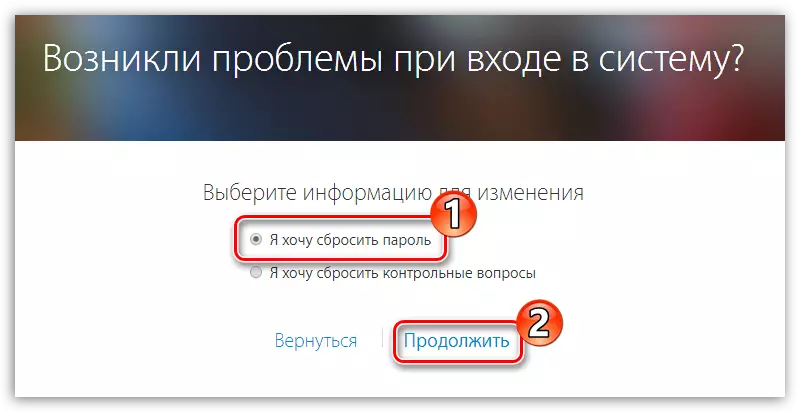
နည်းလမ်း 2. Apple ID နှင့်ချိတ်ဆက်ထားသောစက်ကိရိယာကိုအသုံးပြုခြင်း
သင့်တွင် Apple ကိရိယာရှိပါက EPL AIDI ၏လုံခြုံရေးအတွက်အမှတ်အသားကိုပိတ်ဆို့ခြင်းသည်ပြဌာန်းထားသည့်မျက်နှာပြင်ပေါ်ရှိစာတစ်စောင်ကိုရုတ်တရက်ပြသသည်ဆိုပါက Apple ID မှသင်၏အီးမေးလ်လိပ်စာကိုသိရှိရန်ကြိုးစားနေသည့်အခြားသူသည်သင်၏အကောင့်စကားဝှက်ကိုရွေးချယ်ရန်ကြိုးစားနေသူနောက်တစ် ဦး ကိုသိရှိနိုင်သည် အကောင့်ကိုပိတ်ဆို့ထားသည့်အတွက်ကြိုးစားမှုအားလုံးကိုပျက်ကွက်ခြင်းဖြင့်သရဖူဆောင်းခဲ့သည်။
- "Apple ID ပိတ်ဆို့ခြင်း" ကိုသင့်စက်မျက်နှာပြင်ပေါ်တွင်ပြသမည့်အခါ "သော့ဖွင့်သည့်အကောင့်" ခလုတ်ကိုအနည်းငယ်လျှော့ချမည်ဖြစ်သည်။
- လက်လှမ်းမီသောသော့ဖွင့်နည်းများဖြင့်မျက်နှာပြင်ပေါ်တွင်ပြတင်းပေါက်တစ်ခုပေါ်လာပြီး "e-mail ဖြင့်သော့ဖွင့်ခြင်း" နှင့် "စစ်ဆေးရန်မေးခွန်းများ") ။
- အကယ်. သင်သည်ပထမဆုံးပစ္စည်းကိုရွေးချယ်ပါကသင်၏စာတိုက်ပုံးသို့သွားရန်လိုအပ်လိမ့်မည်။ အကယ်. သင်သည်စမ်းသပ်မှုမေးခွန်းများကိုရွေးချယ်ပါက (သုံးခုမှမေးခွန်းနှစ်ခုကိုမျက်နှာပြင်ပေါ်တွင်ပြသမည့်မေးခွန်းနှစ်ခုကိုသင်မှန်ကန်သောအဖြေများပေးသင့်သည်။
- ပြန်လည်ထူထောင်ရေးလုပ်ထုံးလုပ်နည်းပြီးဆုံးသွားသောအခါ, သင်၏ EPL ITOR ပရိုဖိုင်မှစကားဝှက်ကိုပြောင်းလဲရန်သေချာပါစေ။
ဆက်ဖတ်ရန်: Apple ID မှစကားဝှက်ကိုမည်သို့ပြောင်းလဲရမည်နည်း
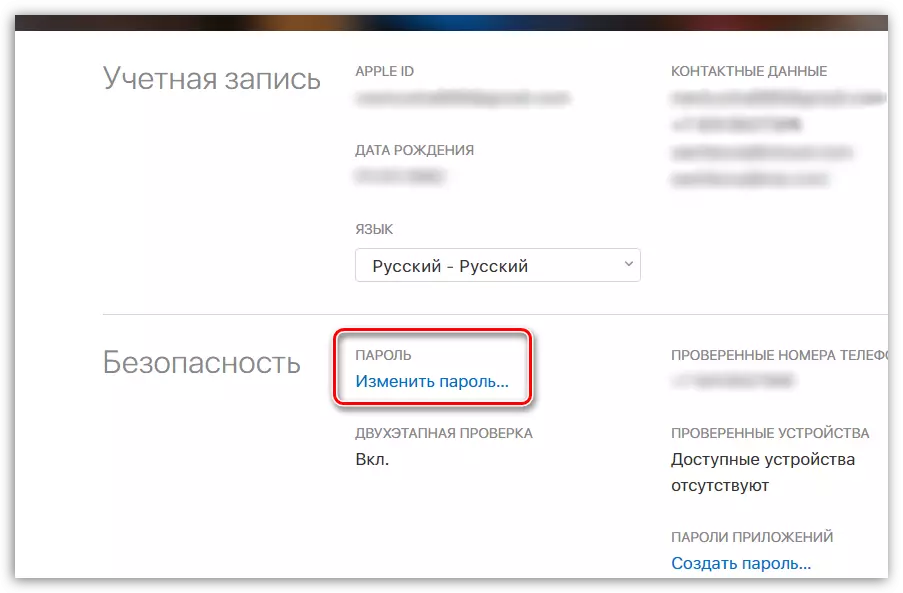
နည်းလမ်း 3 - Apple Support သို့အယူခံဝင်
Apple ID အကောင့်သို့ဝင်ရောက်ခြင်းကိုရယူရန်အခြားနည်းလမ်းတစ်ခုမှာ 0 န်ဆောင်မှုကိုထောက်ပံ့ရန်အယူခံဝင်ခြင်းဖြစ်သည်။
- Apple ၏အကူအညီပေးရေး 0 န်ဆောင်မှုစာမျက်နှာနှင့် Apple အထူးကျွမ်းကျင်သူများတွင်ဤ URL ချိတ်ဆက်မှုကိုသွားပါ။
- လာမည့် 0 င်းဒိုးတွင် Apple ID အပိုင်းကိုဖွင့်ပါ။
- "Deactivated Apple ID အကောင့်" ကိုရွေးပါ။
- အထူးကျွမ်းကျင်သူနှင့်ဆက်သွယ်ခွင့်အခွင့်အလမ်းရှိသည့်အခါ "Wallo Apple Support" ကိုရွေးချယ်ပါ။ ယခုအချိန်တွင်ထိုသို့သောဖြစ်နိုင်ခြေမရှိသော်ဖြစ်နိုင်ခြေမရှိလျှင် "Apple Support Support" သို့သွားပါ။
- ရွေးချယ်ထားသောအခန်းကန့်ပေါ် မူတည်. ပုံစံငယ်တစ်ခုကိုဖြည့်စွက်ရန်လိုအပ်လိမ့်မည်။ ပြီးနောက်အထူးကုသည်သတ်မှတ်ထားသောနံပါတ်များကိုပေါ့ပေါ့တန်တန်ဖြစ်စေသည့်သို့မဟုတ်သင်သတ်မှတ်ထားသောအချိန်တွင်ဖြစ်သည်။ ၎င်း၏ပြ problem နာအတွက်အထူးကုအသေးစိတ်ရှင်းပြပါ။ သူ၏ညွှန်ကြားချက်များကိုဂရုတစိုက်လိုက်နာပါက, မကြာမီသင်အကောင့်ကိုဝင်ရောက်နိုင်ပါလိမ့်မည်။
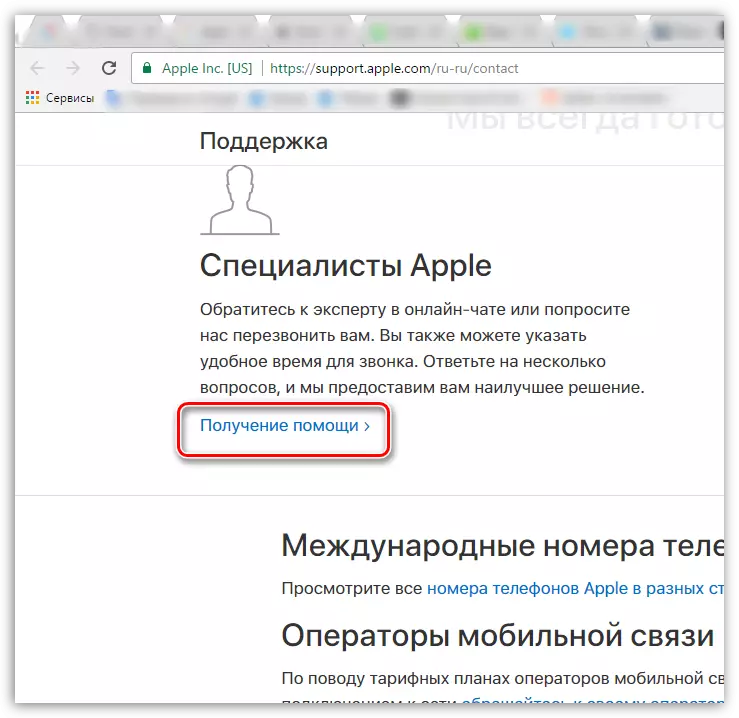
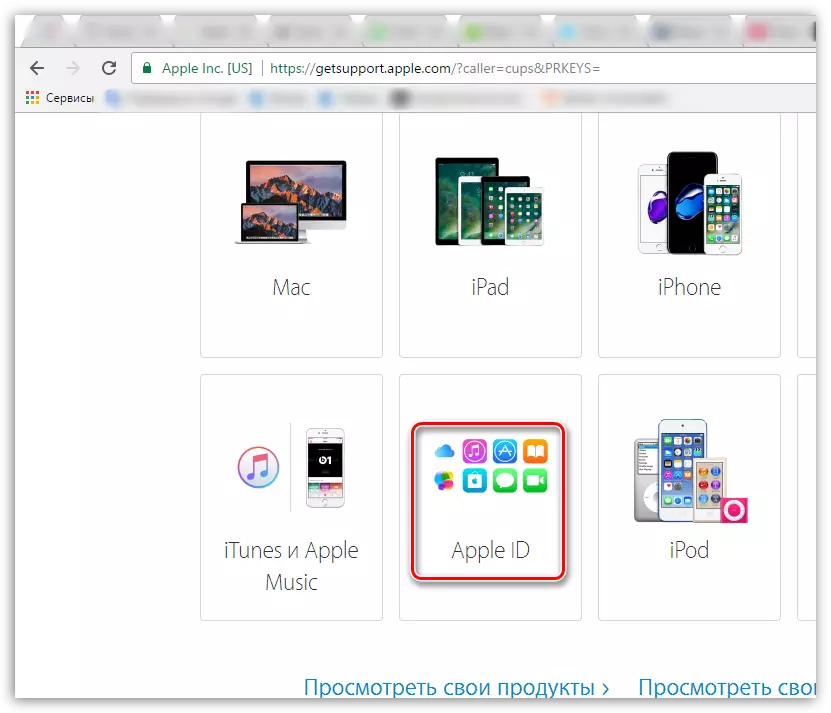
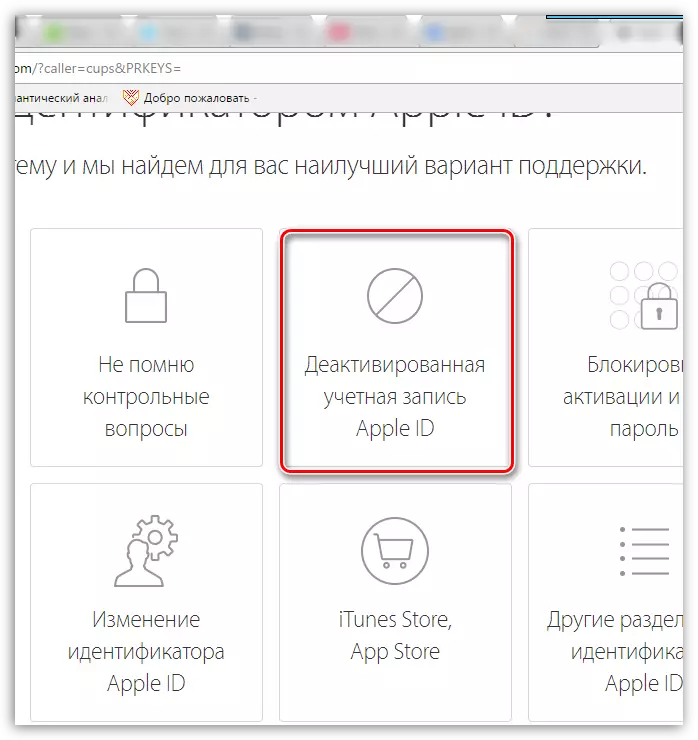
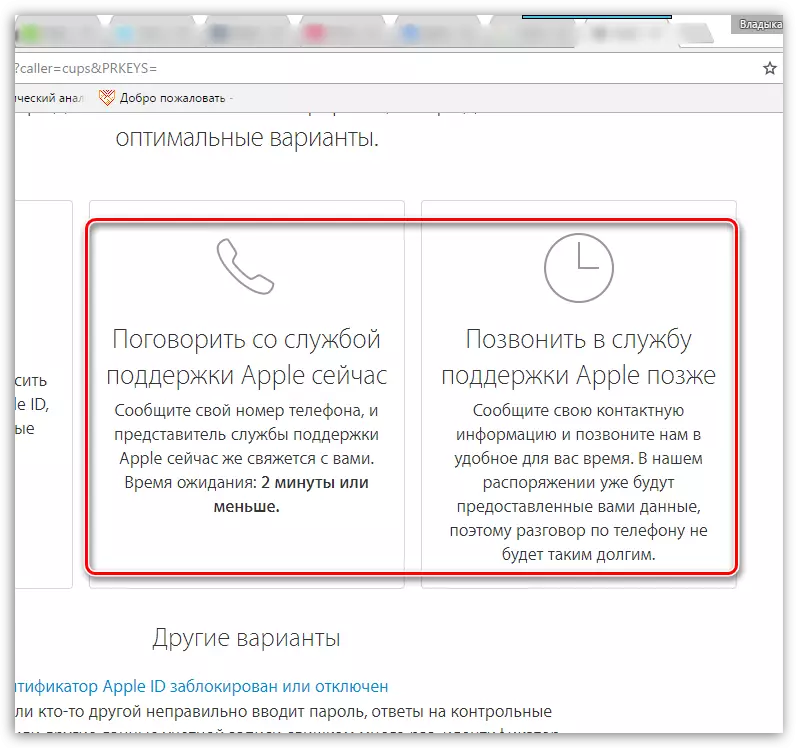
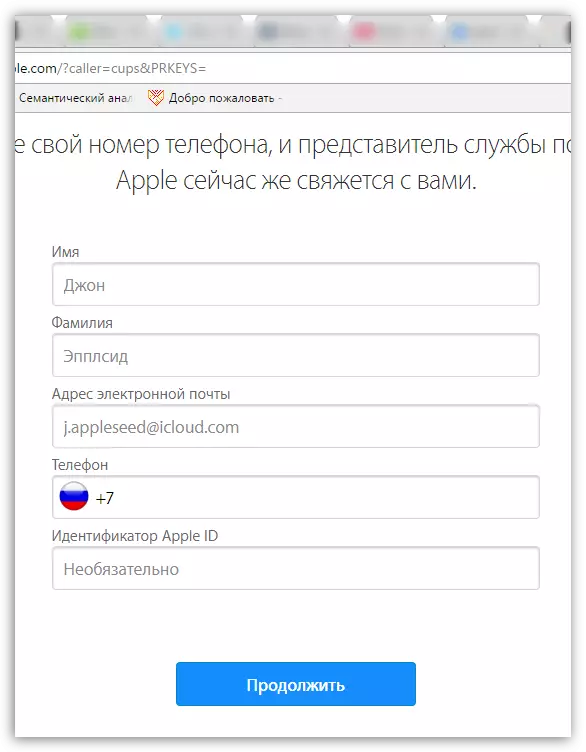
ဤအရာအားလုံးသည်သင့်အား "လုံခြုံရေးအကြောင်းပြချက်" ကိုဖယ်ရှားပြီး Apple ID နှင့်အလုပ်လုပ်ရန်အခွင့်အရေးကိုပြန်ပေးရန်ခွင့်ပြုသည့်နည်းလမ်းများဖြစ်သည်။
